本文主要是介绍封装 vue3 入场动画 插件 并发布到 npm,希望对大家解决编程问题提供一定的参考价值,需要的开发者们随着小编来一起学习吧!
准备
vue create entry-animate
只需要简单的项目框架即可,router\vuex 都不用;
封装过程
- src 目录下新建 package,package文件夹是存放我们封装的组件的;
- 还需要加一个入口文件,在 package 中加一个 index.js 文件,通过后期引入main.js 文件的时候,注册成全局组件;
- 目录图片
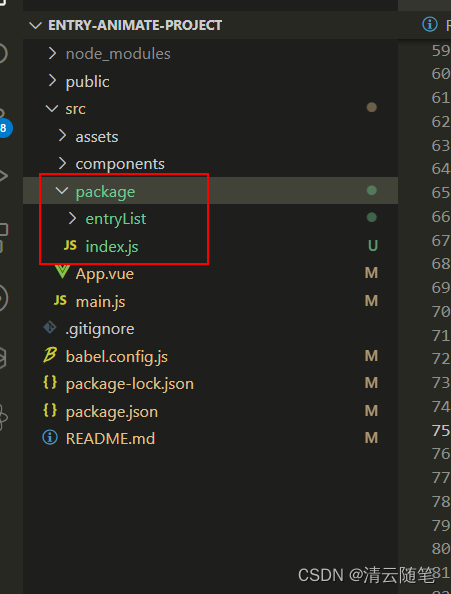
- 我写了一个 Vue3 的动画入场效果,就是一个列表,一项一项的渐变进入的效果,其实组件随便写就好了,开心就行 对应的文件 => package/entryList/index.vue
<template><divclass="list-container gradientAnimation":style="{ animationDelay: `${index * speed}ms` }"><slot> </slot></div> </template><script> import { defineComponent } from "vue";export default defineComponent({name: "entryList",// 注册你的组件props: {// 列表的下标index: {type: Number,default: 0,},// 出现的速度speed: {type: Number,default: 100,},},// 定义一个组件的 emitted 事件,当在 emits 选项中定义了原生事件 (如 click) 时,将使用组件中的事件替代原生事件侦听器。 }); </script><style scoped> .gradientAnimation {animation-name: gradient;animation-duration: 0.85s;animation-fill-mode: forwards;opacity: 0; }/* 不带前缀的放到最后 */ @keyframes gradient {0% {opacity: 0;transform: translate(-100px, 0px);}100% {opacity: 1;transform: translate(0px, 0px);} } </style> - 封装好了,可以先在 app 文件中进行测试
目录:src/App.vue<script setup> import { reactive } from "vue"; import entryList from "./package/entryList/index.vue";const list = reactive([1, 2, 3, 4, 5, 7, 8, 7, 4, 5, 1, 2, 4, 4, 84, 2, 1, 2, 1, 2, 3, 4, 5, 7, 8, 7,4, 5, 1, 2, 4, 4, 84, 2, 1, 2, 1, 2, 3, 4, 5, 7, 8, 7, 4, 5, 1, 2, 4, 4, 84,2, 1, 2, 1, 2, 3, 4, 5, 7, 8, 7, 4, 5, 1, 2, 4, 4, 84, 2, 1, 2, 1, 2, 3, 4, 5,7, 8, 7, 4, 5, 1, 2, 4, 4, 84, 2, 1, 2, ]); </script><template><div class="list-contaienr"><div class="" v-for="(item, index) in list" :key="index" v-entry="index"><entryList :index="index"><div class="item">{{ item }}</div></entryList></div></div> </template><style scoped> .list-contaienr {text-align: center;width: 100%;background: #c0c7b5; }.item {background-color: #fff;margin-bottom: 10px; }.gradientAnimation {animation-name: gradient;animation-duration: 0.85s;animation-fill-mode: forwards;opacity: 0; }/* 不带前缀的放到最后 */ @keyframes gradient {0% {opacity: 0;transform: translate(-100px, 0px);}100% {opacity: 1;transform: translate(0px, 0px);} } </style> - 注册全局组件,使用
Vue提供的install方法,这个方法会在使用Vue.use(plugin)时被调用,这样就能让我们需要导出的组件注册到全局, 就可以在任意组件中像使用子组件一样直接使用导出的组件rc/package/index.jsimport entryList from "./entryList/index.vue";// --target lib 指定打包的目录 // --name 打包后的文件名 // --dest 打包后的文件夹名称const componentArr = [entryList];export default {install: (app) => {// 注册组件componentArr.forEach((item) => {app.component(item.name, item); // item.name就是引入组件中的name属性,所以每个组件都需要name});}, };发布
- 修改打包配置命令 package.json
// --target lib 指定打包的目录 // --name 打包后的文件名 // --dest 打包后的文件夹名称"scripts": {"serve": "vue-cli-service serve","build": "vue-cli-service build","lint": "vue-cli-service lint","package": "vue-cli-service build --target lib ./src/package/index.js --name entry-animate --dest entry-animate"}, - 执行打包命令
npm run package - 打包完成之后,会在src 同级目录下生成一个 entry-animate 的文件夹。其实对应的就是 --dest 的 名字了

- cd 切换到 entry-animate 目录下。初始化 package.json 文件,执行命令 npm init -y 初始化 package.json 文件即可
具体的配置如下{"name": "entry-animate","version": "1.0.0","description": "","main": "entry-animate.common.js","scripts": {"test": "echo \"Error: no test specified\" && exit 1"},"author": "","private": false, // 是否设为私有包"license": "ISC" }
注册 NPM 的账号(有npm账号可跳过此步)
-
可去npm官网注册: https://www.npmjs.com;
也可以通过命令行注册首先得将npm镜像源切换为官方的源,大部分人的镜像源可能为淘宝镜像源,其他的也不行,想发布就得切换为npm官方镜像源
npm config set registry=https://registry.npmjs.org注册
npm adduser依次填入账号、密码、邮箱, 填写完成后邮箱会收到一个npm发的一次性密码(也就是验证码) 再次填入即可,如果还未填写就报错,多半是得需要
-
npm publish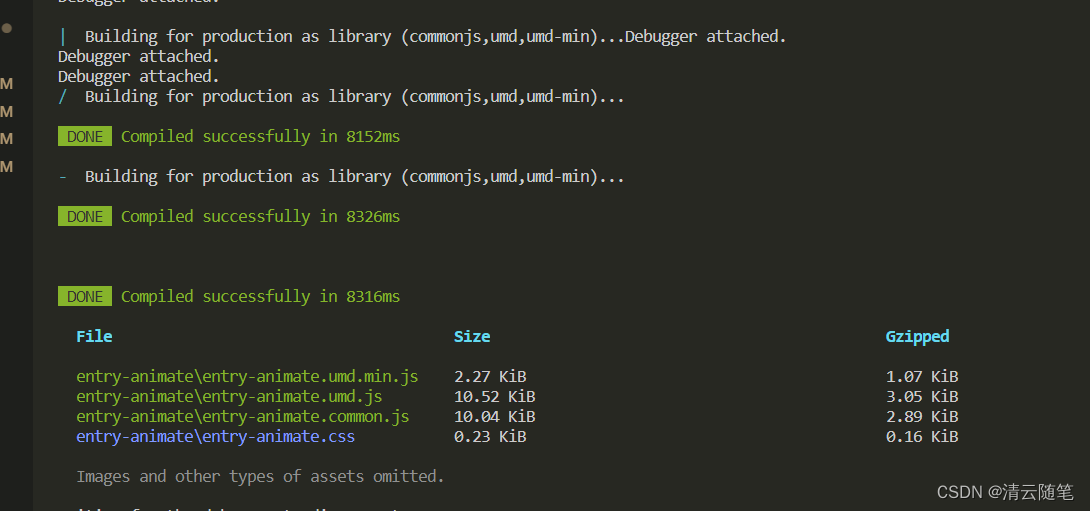
发布成功的图 -
npm中文网 官网 然后去 npm 上查找一下自己发的包 我的 entry-animate
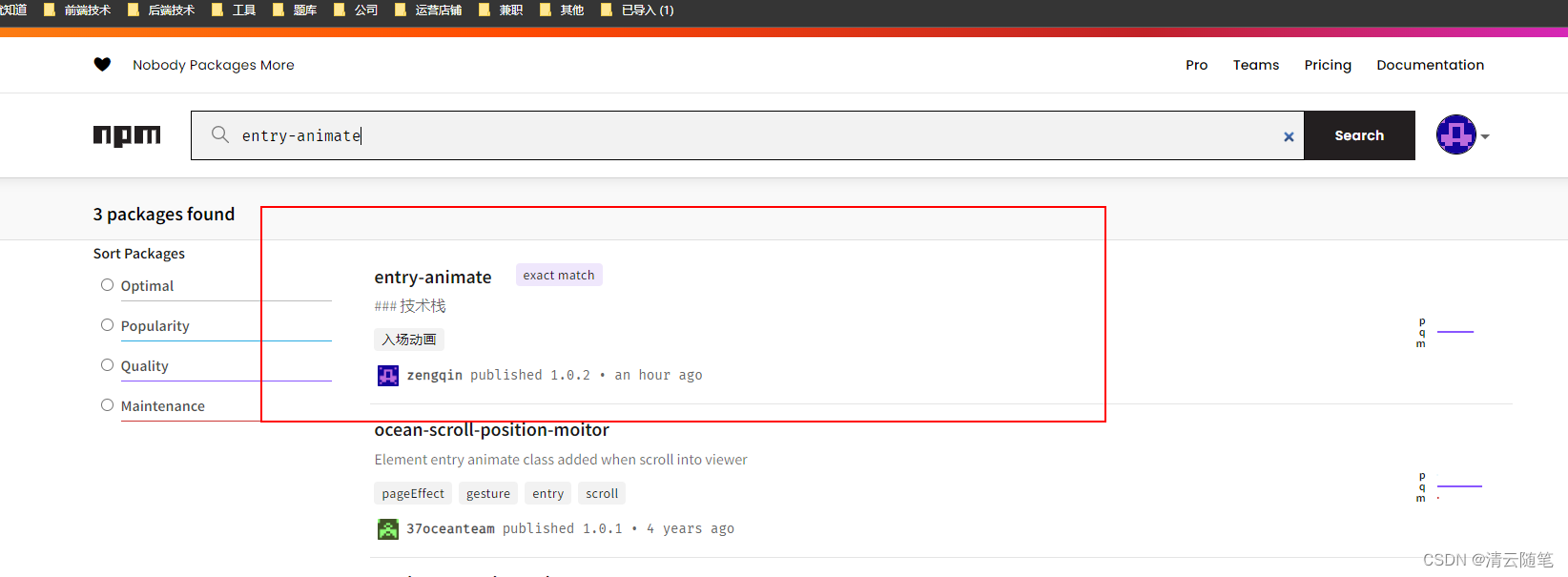
使用
- 安装
npm i entry-animate
- mian.js 文件中引入
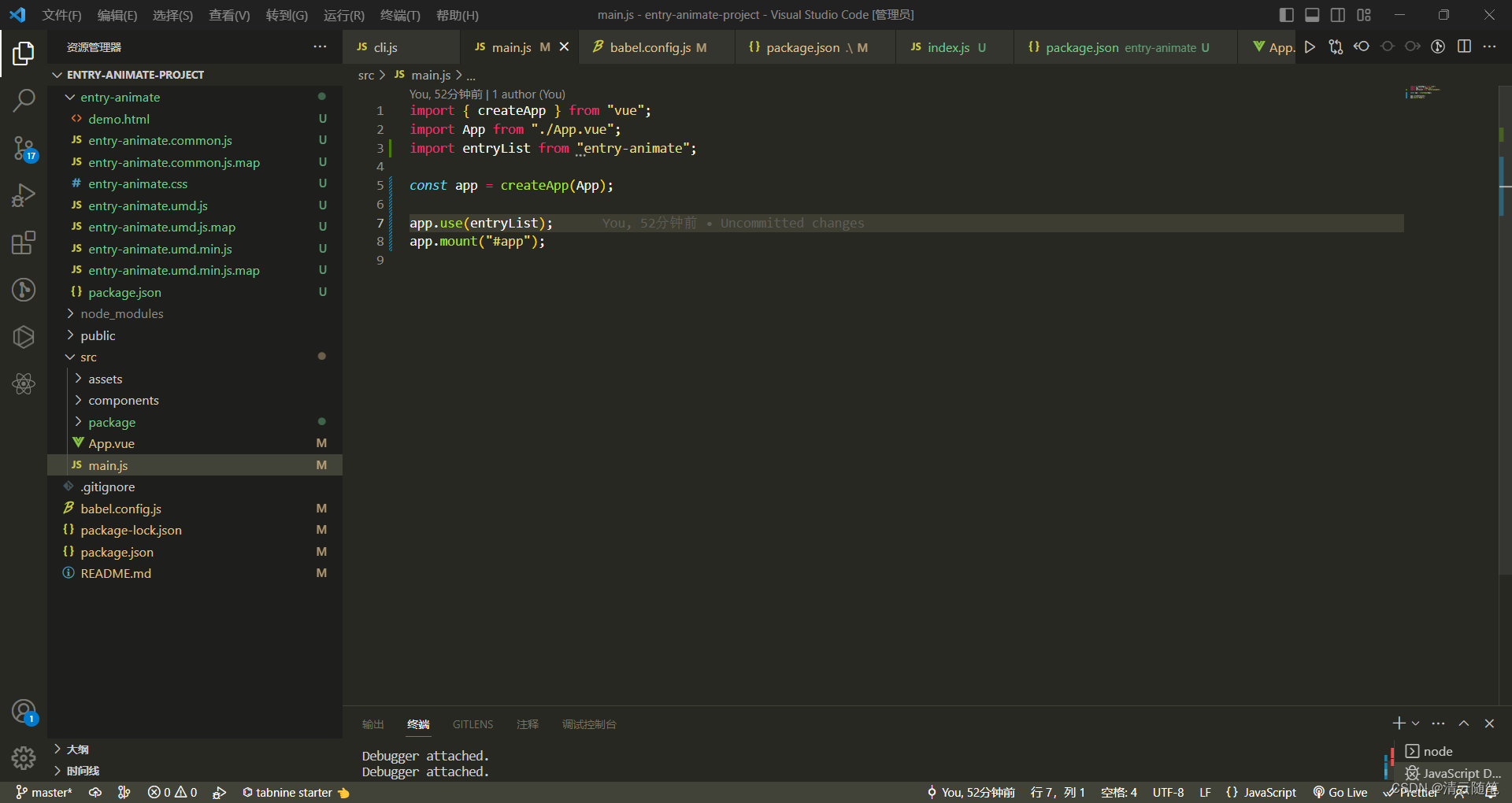
- 使用
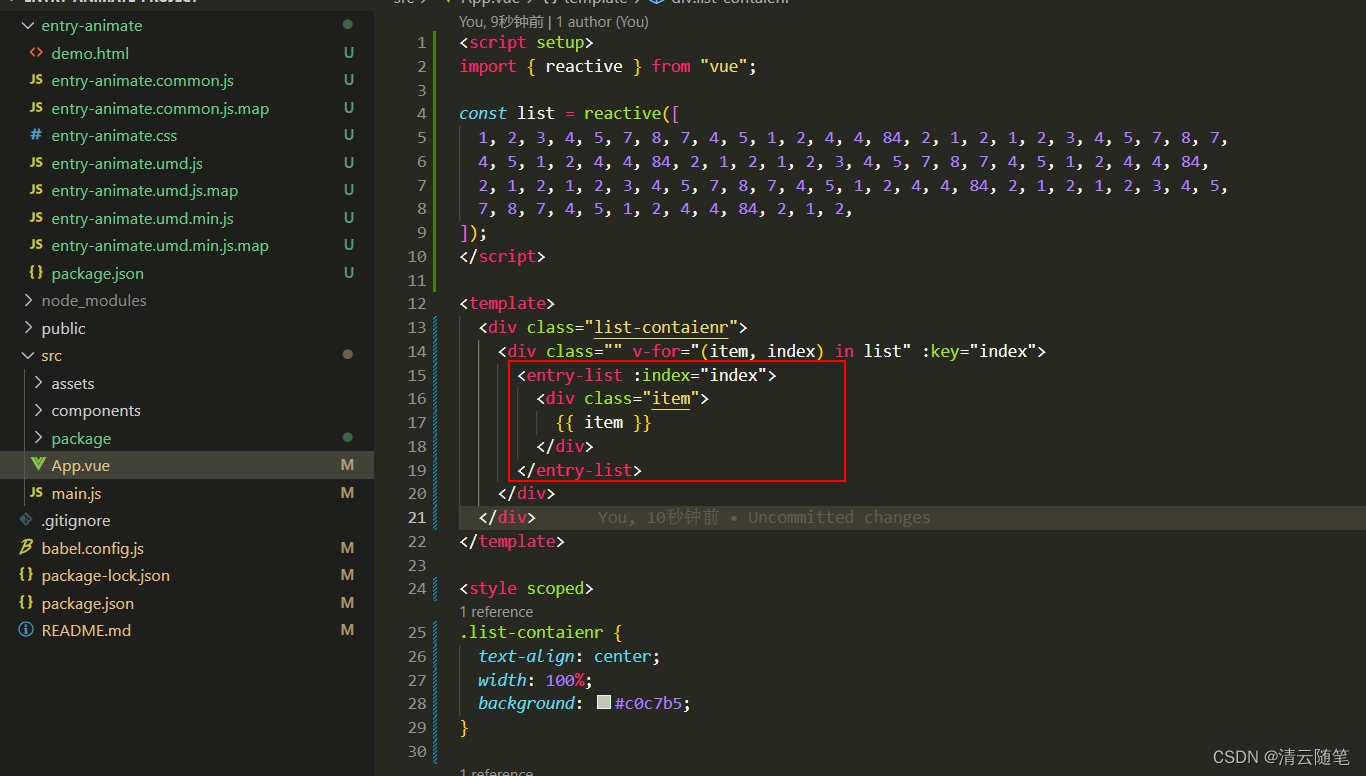
具体的效果,就不上传视频了
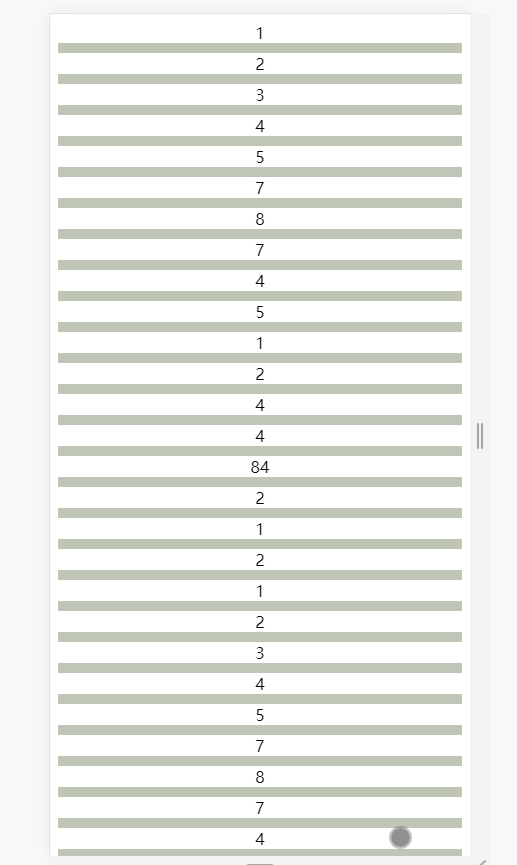
搞定收工,这样发布就完成了,以后就能从npm 拉包进行项目开发了
npm 链接 entry-animate - npm
这篇关于封装 vue3 入场动画 插件 并发布到 npm的文章就介绍到这儿,希望我们推荐的文章对编程师们有所帮助!




